حتما تا کنون برای شما پیش آمده است که در برخی مکان ها احتیاج به اینترنت داشته اید ولی نمی توانستید این دسترسی به اینترنت را برای خود فراهم کنید. شما پس از خواندن این مطلب خواهید توانست در بیشتر اماکن توسط لپ تاپ خود به اینترنت دسترسی پیدا کنید.
به گزارش دریچه فناوری اطلاعات باشگاه خبرنگاران؛ حتما تا کنون برای شما پیش آمده است که در برخی مکان ها احتیاج به اینترنت داشته اید ولی نمی توانستید این دسترسی به اینترنت را برای خود فراهم کنید. شما پس از خواندن این مطلب خواهید توانست در بیشتر اماکن توسط لپ تاپ خود به اینترنت دسترسی پیدا کنید.
برای اتصال به اینترنت راه های بسیار زیاد وجود دارد مانند اینترنت گوشی همراه، اینترنت وای فای، یا استفاده از اینترنت دیگر دستگاه های قابل دسترس و …
امروزه کمتر کسی هست که با اینترنت سروکار دارد و گوشی هوشمند نداشته باشد. و همین ابزار به تنهایی برای اتصال به اینترنت کافی است. شما می توانید خیلی سریع یکی از طرح های اینترنت سرویس دهند خود (رایتل، ایرانسل و یا همراه اول) فعال کنید و با به اشتراک گذاشتن آن از آن برای دیگر دستگاه ها مانند لپ تاپ استفاده کنید. برخی از نرم افزار ها وجود دارند که با استفاده از بلوتوث اینترنت گوشی شما را مانند یک مودم وایرلس به اشتراک می گذارند و شما می توانید از آن جهت اتصال استفاده کنید. برای نمونه در گوشی های که سیستم عامل آنها سمبین می باشد نرام افزار Joikusoft JoikuSpot Light را پیشنهاد می کنیم. برای گوشی های اندرویدی نرم افزار BlueDUN را پیشنهاد می کنیم البته در برخی از گوشی های اندرویدی هم می توانید با استفاده از دنبال کردن مسیر زیر اینترنت خود را به اشتراک بگذارید.
Menu -> Settings -> Wireless & networks -> Tethering & portable hotspot -> Wi-Fi hotspot کنید on -> Portable Wi-Fi hotspot settings (فعال شود) -> Configure Wi-Fi hotspot
و سپس در ادامه نام شبکه و نوع رمزگذاری ارتباط و پسورد شبکه خود را مشخص کنید. و برای گوشی های اپل احتیاجی به نرم افزار نمی باشد و شما می توانید با دنبال کردن این مسیر:
General -> Network -> Internet Tethering
و سپس فعال کردن گزینه Internet Tethering اینترنت گوشی خود را از طریق بلوتوث به اشتراک بگذارید و با دیگر دستگاه های مانند لپ تاپ به اینترنت متصل شوید.
اگر در اطراف شما سیستمی وجود دارد که به اینترنت متصل است مانند لپ تاپ و WiFi دارد می توانید اینترنت این سیستم را برای دیگر دستگاه ها به اشتراک بگذارید. در ویندوز 8 شما با استفاده از نرم افزار Virtual Router Plus می توانید به راحتی اینترنت لپ تاپ خود را به اشتراک بگذارید. پس از نصب این نرم افزار و اجرا کردن آن شما با دادن یک نام برای شبکه خود و پسورد و با کلیک کردن بر روی Start Virtual Router Plus اینترنت خود را به راحتی به اشتراک بگذارید.
اما اگر سیستم عامل سیستمی که به اینترنت متصل است ویندوز 7 باشد با ایجاد کردن یک ad hoc می توانید اینترنت خود را به اشتراک بگذارید.
برای ایجاد ad hoc تصاویر را دنبال کنید.
توجه داشته باشید اگر شما از وای فا اینترنت دریافت می کنید این احتمال وجود دارد که نتوانید اینترنت را از همان وای فای به اشتراک بگذارید.
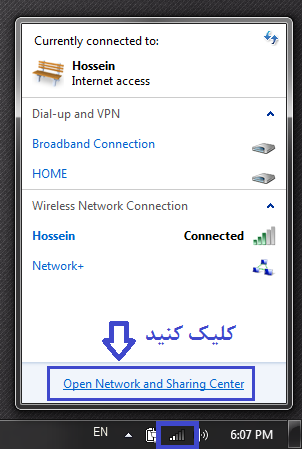


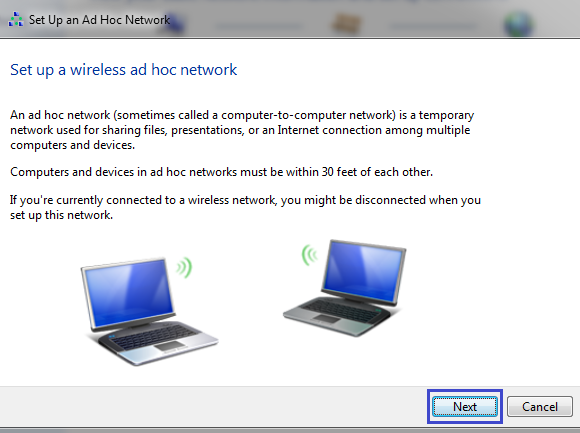


گزارش از حسین جاهدی
